iPhoneまたはAndroidでライブ壁紙を作成するにはどうすればよいですか? 3つの最良の方法
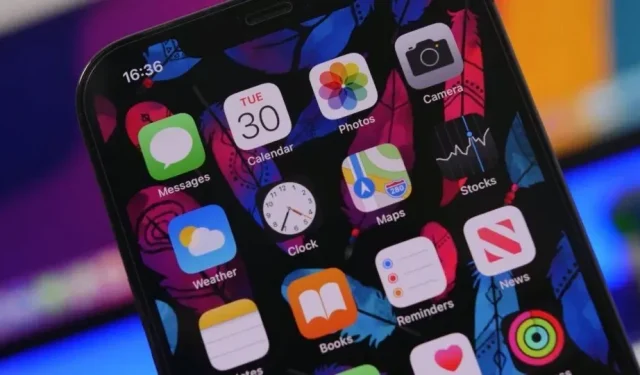
携帯電話の壁紙をカスタマイズすることは、スマートフォンのホーム画面をライフスタイルへの価値ある投資にするための素晴らしい方法です。魅力的な動的なデスクトップの背景は、携帯電話の使いやすさを向上させ、より楽しく、生き生きとした、興味深いものにします。
長押しするとアニメーションのように動くライブ壁紙は、Android または iPhone のモバイル エクスペリエンスを向上させます。一部のスマートフォンでは標準のライブ壁紙が提供されていますが、ほぼすべてのクリップから独自のライブ壁紙を作成するには数分かかります。携帯電話を開くたびに、愛するペットの姿が見られたら、どれほど感動するだろうかと考えてください。
今日は、どこにいてもiPhone またはAndroidでライブ壁紙を作成する方法を説明します。
iPhoneまたはAndroidでライブ壁紙を作成する方法
特に、iPhone にライブ壁紙アプリをダウンロードせずに作業を完了できるようお手伝いします。さらに、Android スマートフォンでこれを行う唯一の方法である、サードパーティのアプリを使用して Android でこれを行う方法についても説明します。
iPhoneでライブ壁紙を設定する方法
iPhoneにライブ壁紙を設定するには、主な方法以外に、次のような他の方法も使用します。
- iOS デバイスにライブ壁紙を適用する簡単な方法
- 方法「サードパーティアプリを使用してAppleにライブ壁紙をダウンロードしてインストールする」
1.iOSデバイスにライブ壁紙を適用する最も簡単な方法
iPhone 6S 以降をお持ちの場合は、アプリをダウンロードせずに iPhone でライブ壁紙を作成できます。これは、iPhone 6S 以降のバージョン (最初の iPhone SE を除く) が、3D および触覚タッチに加えて Live Photos をサポートしているためです。
Live Photos は、フレームを変更して完璧に仕上げることができる短いビデオ クリップです。ただし、ライブ壁紙として使用することはできます。その方法については次のとおりです。
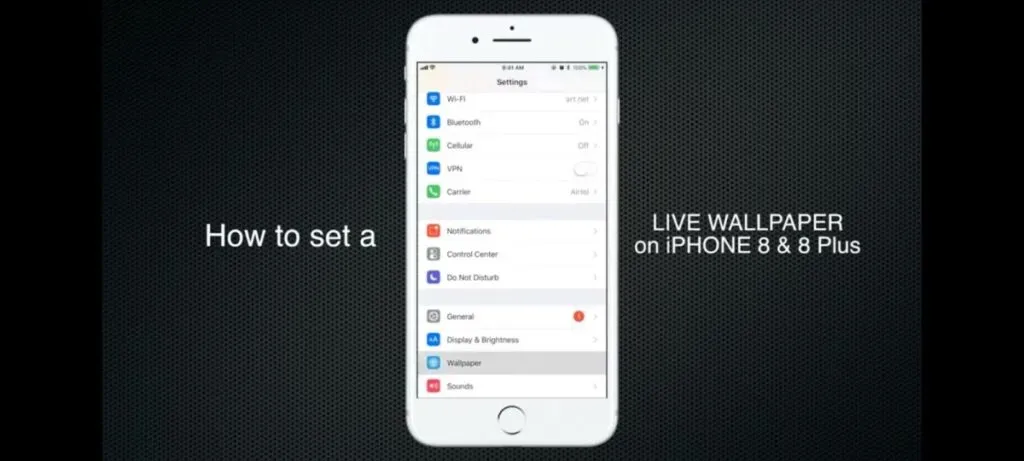
- 「設定」メニューから「壁紙」を選択します。
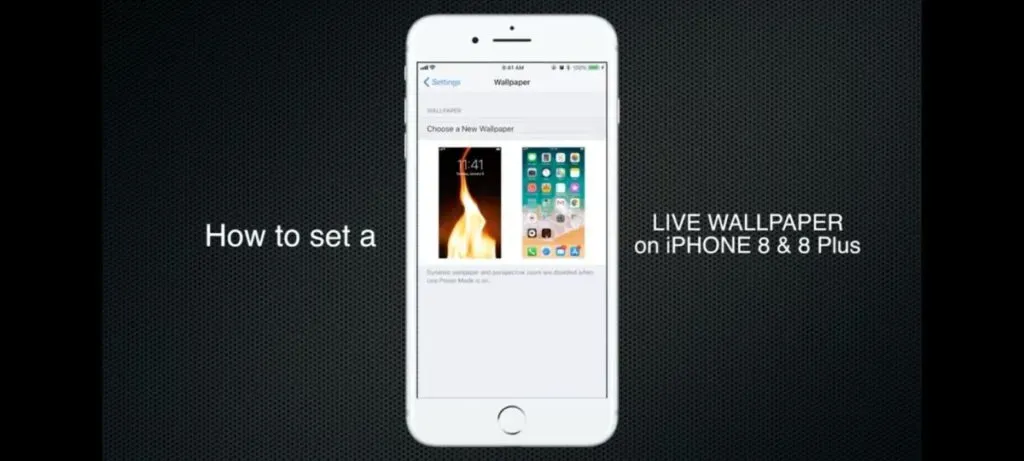
- 「新しい壁紙を選択」をクリックします。「Live Photos」まで下にスクロールしてクリックします。
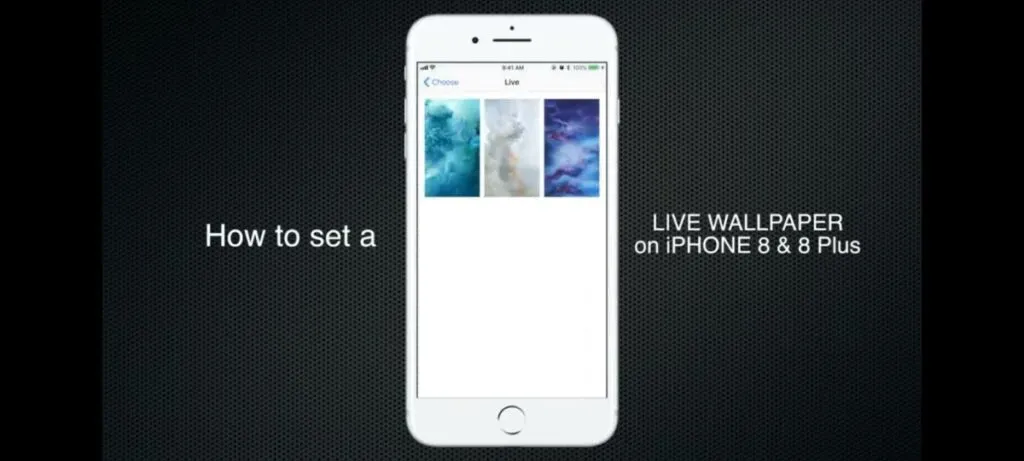
- 写真を選択してください。Live Photo が有効になっていることを確認してください。
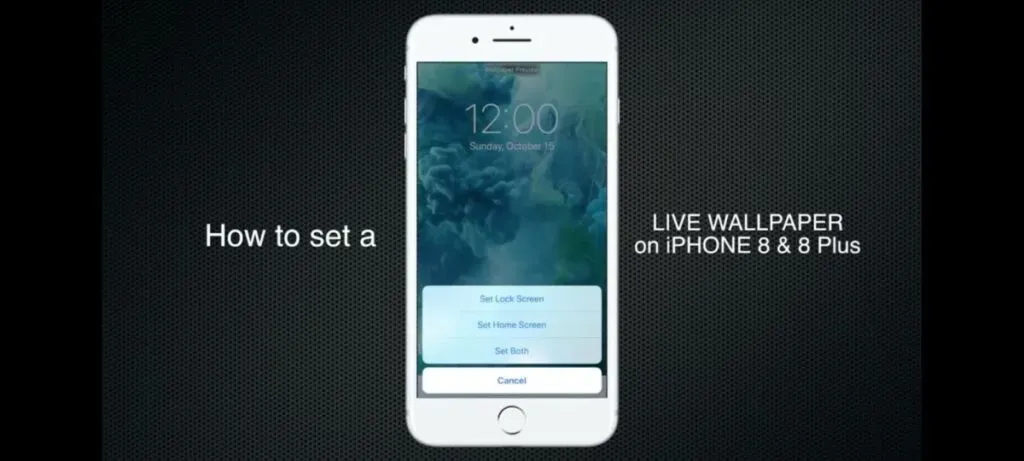
- 「インストール」を選択します。「ロック画面を設定」または「両方を設定」を選択します。ホーム画面の壁紙は変わらないので調整する必要はありません。
2. サードパーティのアプリを使用して Apple にライブ壁紙をダウンロードしてインストールします。
これを行うには、Apple iTunes Store でライブ壁紙アプリを検索します。ライブ壁紙アプリでは、選択できる大部分のライブ壁紙だけでなく、好みのカスタム ビデオも提供されます。出来上がり!
Android デバイスでライブ壁紙を作成する方法
Android には iOS のような組み込みのライブ壁紙機能はありませんが、サードパーティのライブ壁紙アプリはプログラム可能なマクロを提供できます。Google Play にはこのためのアプリがいくつかあります。
多くのアプリは、すべての作業を自動的に実行し、いつでも新鮮でオーガニックなライブ壁紙を作成してインストールします。
次のハイライトは、Android デバイス用のライブ壁紙を作成するための詳細なポイントを説明します。
- 簡単な方法
- ビデオをライブ壁紙として設定するには
- ライブ壁紙を作成するためのソースとしてのサードパーティのアプリ、GIF、TikTok ビデオ
1.まずは簡単な方法から!
この方法では、Google Play ストアから「ビデオ ライブ壁紙」を Android デバイスにインストールする必要があります。ビデオ ライブ壁紙を使用して、携帯電話上のクリップから簡単に独自のライブ壁紙を作成する方法は次のとおりです。
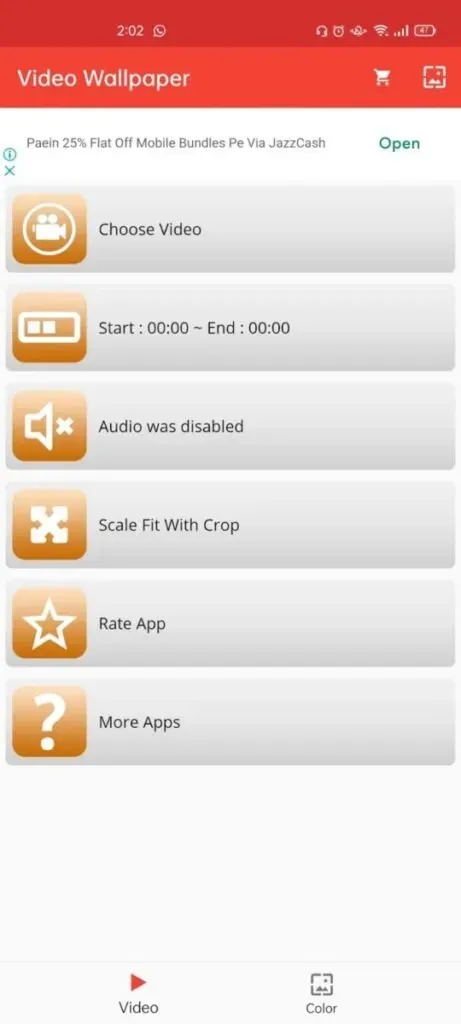
- アプリを起動し、「ギャラリー」を選択します。ライブ壁紙として使用するビデオを選択します。
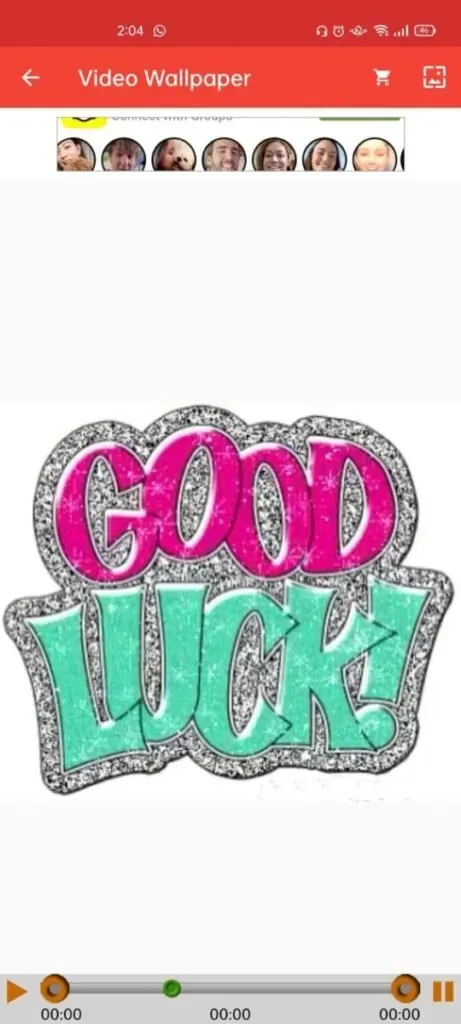
- 好みのライブ壁紙設定を選択してください。「オーディオを再生」オプションがありますが、バッテリー電力を節約したり、こっそりとしたい場合には、これは間違いなく最良のオプションではありません。ビデオをループして連続再生できます。「ビデオ画面の再生」を選択すると、別のアプリが実行されているときでもライブ壁紙がアクティブなままになります。
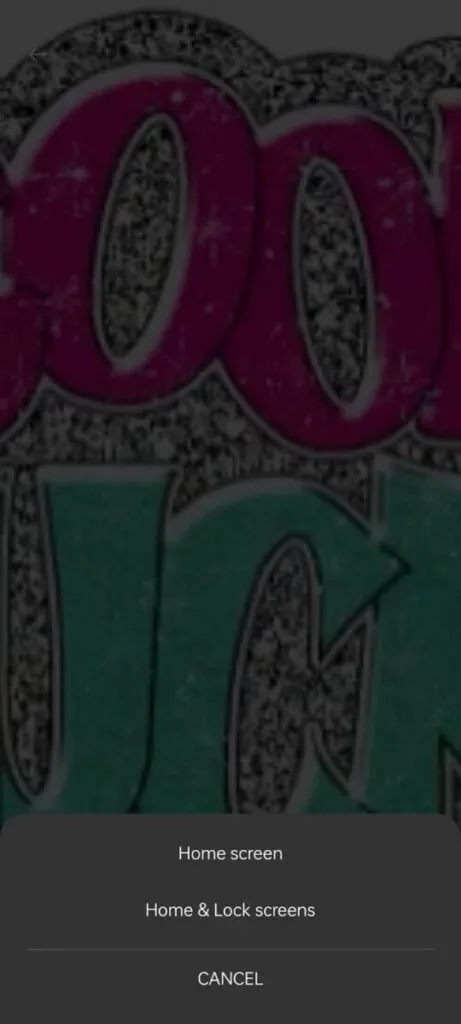
- 必要な設定を選択し、[ライブ壁紙の設定] をクリックします。
2. あらゆるビデオをライブビデオ壁紙として設定する
ライブ壁紙は、Android の新しいバージョンでネイティブに作成できます。ギャラリーアプリでビデオを選択し、「ライブ壁紙として設定」を選択します。ビデオが長すぎる場合はトリミングする必要があります。
- アプリにメディア ファイルへのアクセス許可を与えるには、ビデオ ライブ壁紙アプリを開き、[ビデオの選択] をクリックして、[許可] をクリックします。
- ライブ壁紙として使用するクリップを携帯電話から選択します。
- クリップのタイムラインに沿ってクリップをドラッグし、開始時間と終了時間を変更します。クリップのプレビューを表示するには、「再生」をクリックします。
- ライブ壁紙がどのように見えるかを確認するには、上隅にある画像アイコンをタップします。
- プレビュー画面の上部にある設定ツール アイコンを選択して、ビデオの外観をカスタマイズします。その後、Scale Fit 設定を変更し、サウンドをオンまたはオフにすることができます。
- 好みに応じて、「壁紙の設定」を選択し、次に「ホーム画面」または「ホーム画面とロック画面」を選択します。
3. ライブ壁紙アプリ、TikTok ビデオ、GIF、さらには独自のビデオから選択できます
お気に入りのビデオをダウンロードして、ホーム画面のアニメーションライブ壁紙として設定できるソースがたくさんあります。この方法は、TikTok、Facebook、Instagram、さらには GIF など、必要なビデオを選択できるため、ライブ壁紙を作成するワンストップの方法のようなものです。このためには次のものが必要です。
- オリジナルのダウンローダーからビデオをダウンロードします (Facebook ビデオ ダウンローダーなどのアプリは Google Play ストアから簡単に入手できます)
- 次に、ライブ ビデオ壁紙アプリを開き、上記と同じ手順に従うと、すぐにお気に入りの TikTok ビデオがライブ壁紙として完成します。
結論
つまり、Android フォンまたは iPhone で好みのライブ壁紙を作成するには、iPhone に組み込まれているカメラ ロール設定を使用する方法が聖書に基づいています。
一方、Android の場合は、残念ながら、Google Play で入手できるサードパーティのライブ壁紙アプリが必要になりますが、ホーム画面にさまざまなビデオや GIF などを表示できます。アンドロイド。
よくある質問
独自のライブ壁紙を作成するにはどうすればよいですか?
1. iPhone で設定アプリを開きます。2. 壁紙を選択します。3. ドロップダウン メニューから [新しい壁紙] を選択します。ライブ写真を選択するには、画面の上部に移動して「ライブ」をタップし、ライブ写真を選択します。5. また、下に移動して Live Photos アルバムをクリックし、背景として使用する Live Photos を選択することもできます。「設定」をクリックし、必要に応じて新しい壁紙に「ロック画面を設定」または「両方を設定」を選択します。
Androidのロック画面を生き生きとさせる方法は?
ライブビデオ壁紙を使用して、簡単な方法で Android ロック画面に活気を与える方法は次のとおりです。 – アプリを起動し、「ギャラリー」を選択します。ライブ壁紙として使用するビデオを選択します。– 好みのライブ壁紙設定を選択します。「オーディオを再生」オプションがありますが、バッテリー電力を節約したり、こっそりとしたい場合には、これは間違いなく最良のオプションではありません。ビデオをループして連続再生できます。「ビデオ画面の再生」を選択すると、別のアプリが実行されているときでもライブ壁紙がアクティブなままになります。必要な設定を選択し、[ライブ壁紙をロック画面のみに設定] をクリックします。
Samsung でライブ壁紙を入手するにはどうすればよいですか?
サードパーティのアプリを使用せずに、Samsung でクリップをライブ壁紙として設定できます。これを行うには、次の手順を実行します。- ギャラリー アプリで、背景として使用するクリップを開きます。- 次に、ビデオをライブ壁紙として設定します。- 右下隅にある 3 つの点のメニュー ボタンをタップします。-壁紙として設定 – メニューから「壁紙として設定」を選択します。– ロック画面にライブビデオ壁紙を設定します。– ここには「ロック画面」と「通話背景」の 2 つのオプションがあります。ビデオをロック画面の壁紙にするには、「ロック画面」オプションを選択します。
Androidでライブ壁紙を作成するにはどうすればよいですか?
これを行うには、Playstore から Video to Wallpaper アプリをインストールする必要があります。次に、次の手順を実行します。 1. アプリケーションを起動します。2. 画面の右下隅にあるプラス記号 (+) をタップします。3. 「選択」をクリックして目的のビデオを選択し、「OK」をクリックします。4. 次に、「適用」を選択してから「OK」を選択します。リストから「ビデオ壁紙」を選択し、「壁紙を設定」を選択します。ライブ壁紙をホーム画面のみに表示するか、ホーム画面とロック画面の両方に表示するかを選択します。



コメントを残す